Comment faire un graphique linéaire dans Excel

Excel propose une variété de graphiques comme moyen de projection des données. Chaque graphique a ses propres spécialités, il est donc plus logique d'afficher les données avec le bon graphique.

Vous avez peut-être utilisé Google Sheets pour stocker et visualiser des données numériques pour le travail personnel et collaboratif. Cependant, ce n'est pas seulement un tableur avec de nombreuses lignes, colonnes et formules. Vous pouvez également l'utiliser pour faire diverses choses intéressantes pour épater votre public.
Dans cet article, nous vous présenterons quelques-uns des meilleurs hacks de Google Sheet que vous devez connaître pour devenir un maître de la plate-forme.
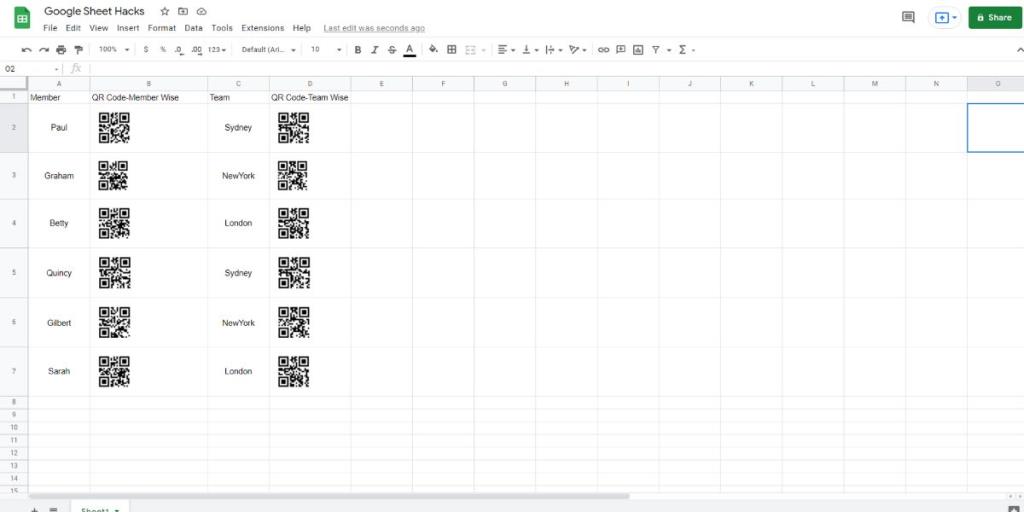
Vous pouvez être dans des situations où vous devez créer des codes QR pour suivre la présence des employés, la présence des étudiants, les participants à des événements, etc. Vous pouvez créer de tels codes dans Google Sheets au lieu de vous fier à des applications ou à des sites Web tiers.
Notez les données souhaitées dans un code QR, puis utilisez l'extrait de formule ci-dessous. Vous devrez modifier l'adresse de la cellule (qui, dans notre cas, est A2) pour qu'elle corresponde aux données d'entrée du code QR.
=IMAGE("https://chart.googleapis.com/chart?chs=200x200&cht=qr&chl="&A2&")")
Connexes : choses amusantes à faire avec les codes QR
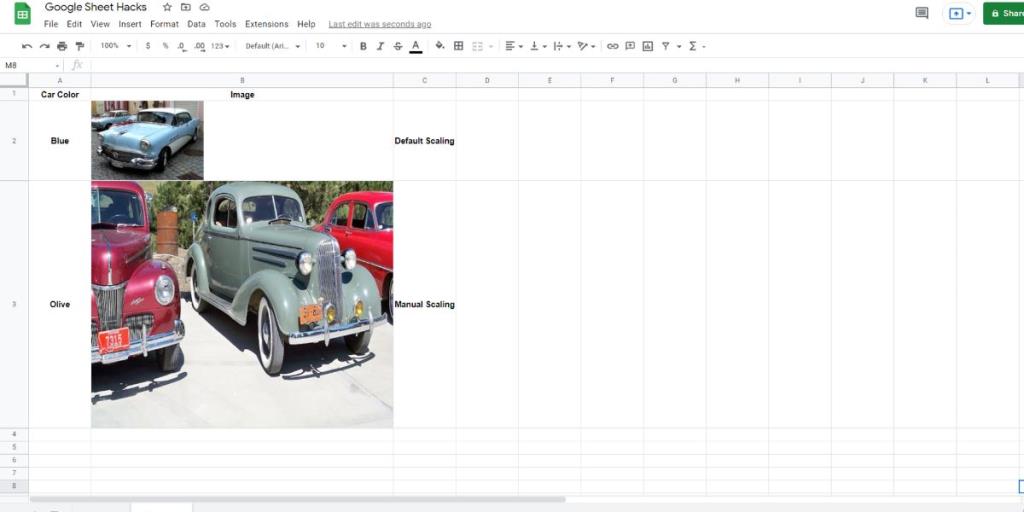
Le piratage d'URL d'image vous fait gagner du temps dans la gestion des images via Google Sheets. De nombreux utilisateurs de médias sociaux, développeurs de sites Web, blogueurs, etc., utilisent des feuilles de calcul pour gérer leurs actifs visuels sur Internet.
Connexes : Les meilleures applications gratuites pour gérer vos comptes sociaux
Vous devez mettre à jour manuellement les images si vous utilisez l'option d'insertion d'image conventionnelle de Google Sheets. Utilisez plutôt une formule qui récupère automatiquement le graphique sur Internet. Vous pouvez également modifier la mise à l'échelle de l'image comme l'étirement, l'ajustement à la taille, etc.
Voici les étapes que vous pouvez essayer :
Default Image Mode: =IMAGE("https://sites.google.com/site/tepfanclub/home/jabal-jaise.jpg",1) Manual Scaling Image Mode: =IMAGE("https://sites.google.com/site/tepfanclub/home/jabal-jaise.jpg",4,300,250)
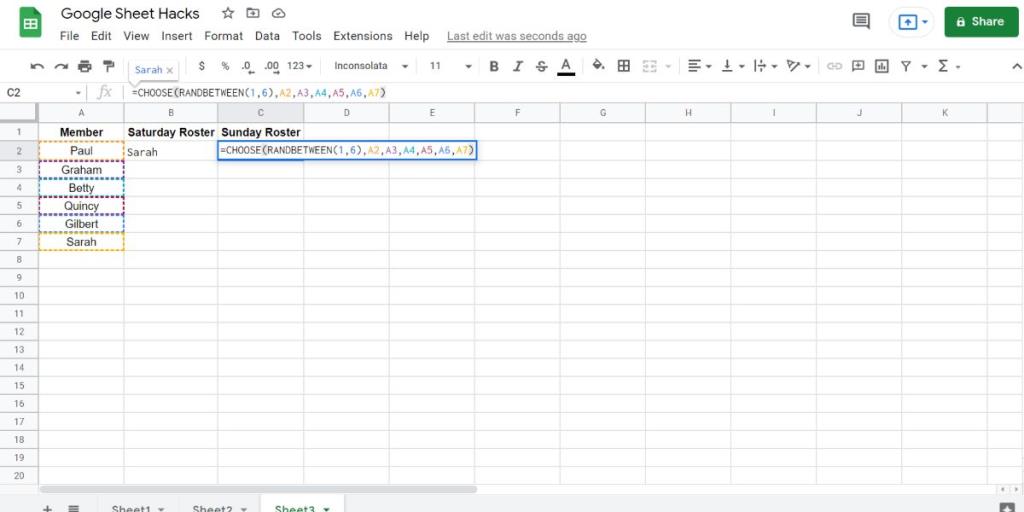
Lorsque vous choisissez un nom, vous pouvez faire plaisir à tout le monde si vous le tirez au hasard. Vous en aurez peut-être besoin lors de la sélection d'un membre de l'équipe qui travaillera le week-end ou pour savoir qui a remporté un prix.
Vous pouvez facilement effectuer une telle randomisation sur Google Sheets en utilisant la formule RANDBETWEEN . Essayez ces étapes vous-même :
=CHOOSE(RANDBETWEEN(1,6),A2,A3,A4,A5,A6,A7)
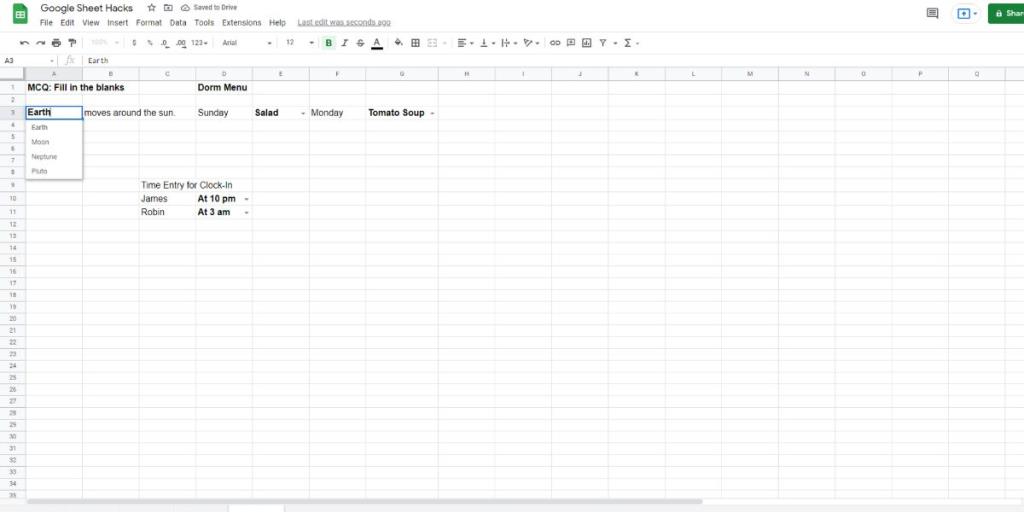
Vous pouvez utiliser une liste déroulante pour vous assurer que les membres de l'équipe saisissent des données spécifiques sur la feuille. Les enseignants peuvent utiliser cette méthode pour créer des questions à choix multiples pour les élèves. Vous pouvez également créer un menu de repas pour la cuisine de votre maison ou de votre dortoir.
Vous pouvez essayer ces étapes :
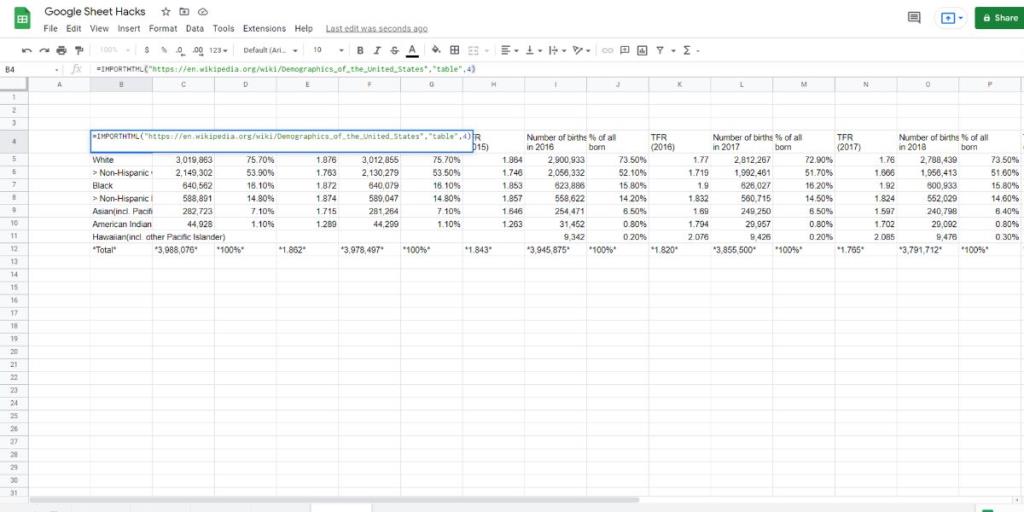
Cette fonctionnalité vous permet d'importer/télécharger les données du site Web dans une feuille de calcul. Vous pouvez essayer les étapes suivantes pour importer des données depuis n'importe quel site Web :
=IMPORTHTML("https://en.wikipedia.org/wiki/Demographics_of_the_United_States","table",4)
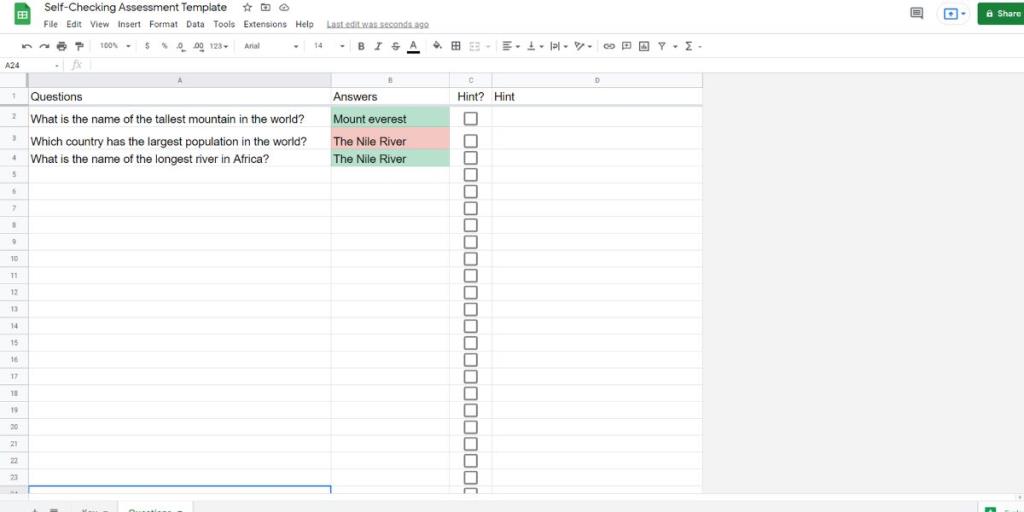
Vous pouvez utiliser l'option de formation conditionnelle de Google Sheets pour créer des questionnaires d'auto-vérification. C'est utile si vous vous préparez pour un examen à venir. Vous pouvez noter les questions et les réponses dans leurs feuilles respectives.
Ensuite, masquez la feuille qui contient les réponses. Sur la feuille de questions, notez votre réponse pour savoir comment se passe votre préparation à l'examen. Vous pouvez utiliser ce modèle prêt à l'emploi pour commencer.
Google Sheets nettoie et supprime les données par lui-même. Cependant, vous pouvez trouver des caractères non imprimables ou un espacement inutile entre les textes ou les formules. Cela arrive souvent avec des feuilles de calcul partagées.
Vous pouvez utiliser la formule CLEAN pour supprimer tous les caractères non imprimables des données au lieu de les corriger manuellement un par un. Vous pouvez utiliser la fonction TRIM pour supprimer les espaces indésirables entre les noms, les adresses e-mail ou les formules.
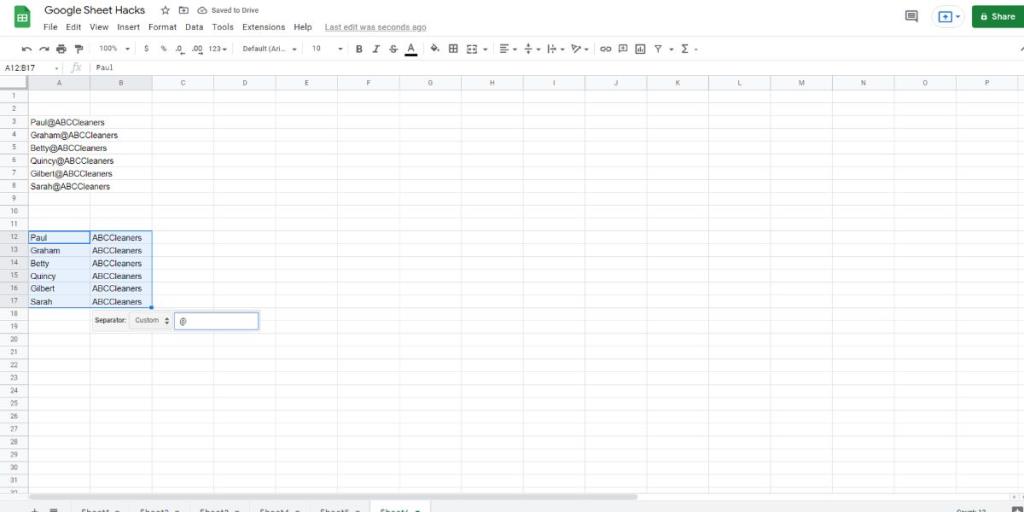
Dans de nombreux cas, vous devrez peut-être diviser les textes en deux colonnes différentes à partir d'une cellule. Vous finirez par perdre toute la journée de travail si vous commencez à le faire manuellement pour chaque cellule, en particulier pour les feuilles de calcul contenant des milliers de données.
L'utilisation de cette fonction est simple si vous suivez ces étapes :
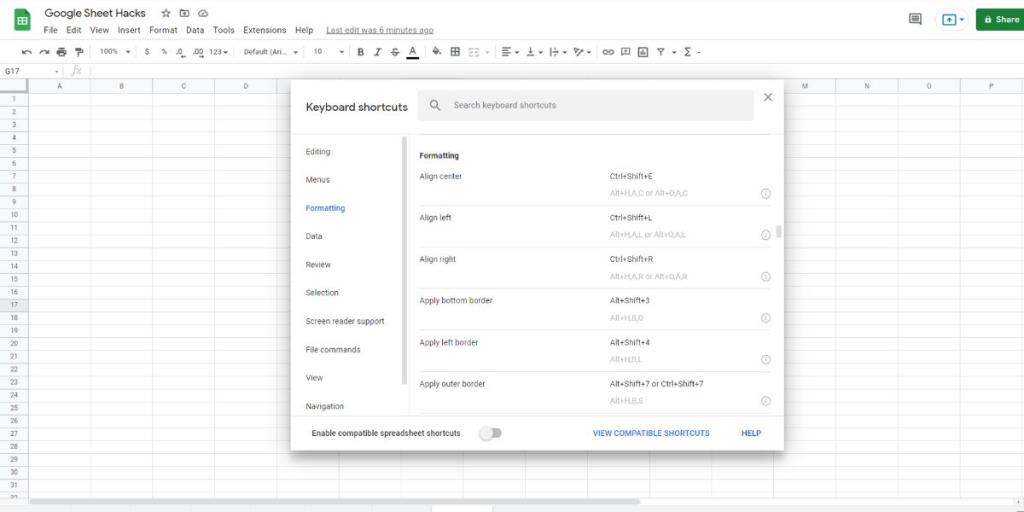
Vous devriez commencer à utiliser les raccourcis clavier si vous souhaitez augmenter votre productivité sur Google Sheets. Cependant, se souvenir de tous les raccourcis clavier comme effacer le formatage des cellules, masquer des lignes, ajouter des commentaires, etc., n'est pas facile. Avec cette astuce, vous pouvez afficher tous les raccourcis clavier devant vous pendant que vous travaillez sur Google Sheets.
Appuyez sur Ctrl + / sur un ordinateur Windows ou sur Commande + / sur un ordinateur macOS pour afficher la liste des raccourcis clavier de Google Sheets. Chaque fois que vous oubliez un raccourci, visualisez-le sur votre écran pour utiliser des raccourcis au lieu d'une souris. Vous mémoriserez bientôt tous les raccourcis clavier vitaux en répétant cette pratique.
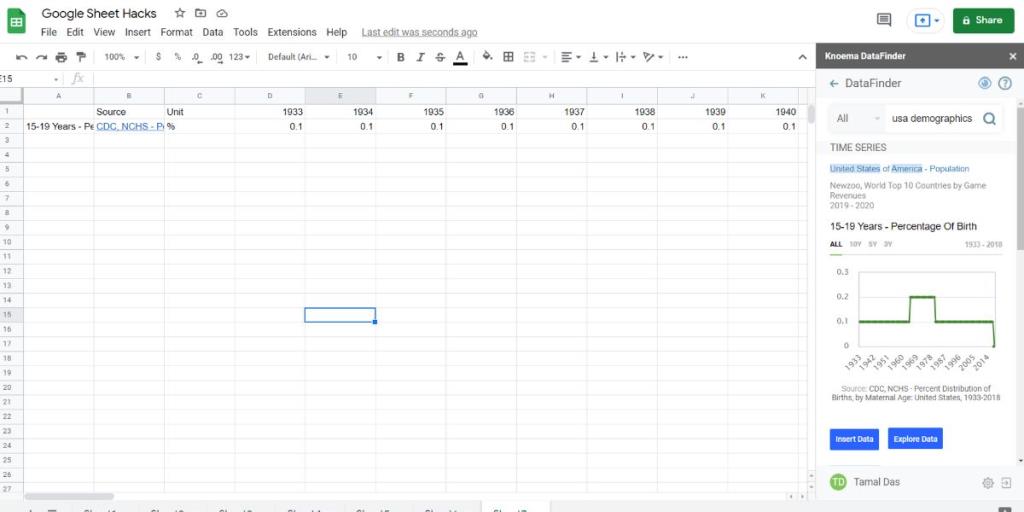
La recherche de données pour un rapport que vous créez est une tâche fastidieuse. Au lieu de cela, vous pouvez utiliser n'importe quel module complémentaire de recherche de données pour Google Sheets. Il existe de nombreux modules complémentaires de recherche de données, et certains d'entre eux sont également gratuits.
Par exemple, vous pouvez installer le module complémentaire Knoema DataFinder dans vos feuilles de calcul Google. Vous pouvez ajouter vos propres données à l'add-on.
Pendant que vous créez un rapport, ouvrez simplement le module complémentaire et récupérez les données mises en signet. Vous pouvez également rechercher sur Internet les données relatives à votre rapport et les insérer rapidement dans votre rapport.
Les astuces rapides de Google Sheets mentionnées ci-dessus vous aideront sûrement à résoudre les défis quotidiens à l'école, au bureau ou à la maison.
Celles-ci sont également assez faciles à apprendre que d'autres astuces complexes de Google Sheets. De plus, les conseils ci-dessus vous aident à visualiser vos données en gagnant du temps et en ajoutant de l'innovation à votre rapport.
Excel propose une variété de graphiques comme moyen de projection des données. Chaque graphique a ses propres spécialités, il est donc plus logique d'afficher les données avec le bon graphique.
Il y a eu une tendance à la hausse du nombre de personnes travaillant à domicile ou étudiant à distance. Cela a entraîné une croissance significative des plateformes d'apprentissage en ligne et des cours qu'elles proposent.
Le suivi des modifications sur vos feuilles de calcul Excel facilite la mise à jour ou la révision de votre fichier par d'autres personnes. Il est également utile lorsque vous souhaitez garder une trace de toutes les modifications qui y ont été apportées. La commande de suivi des modifications est facile à trouver dans l'onglet Révision des anciennes versions de Microsoft Excel. Cependant, vous et votre équipe pouvez avoir des difficultés à les configurer sur des versions plus récentes.
Besoin d'enregistrer un e-mail Outlook au format PDF mais vous ne savez pas comment ? Ce n'est pas aussi évident que vous pourriez le penser, mais c'est toujours facile à faire une fois que vous savez comment.
Google a fait des progrès significatifs en matière de collaboration sur le lieu de travail, pas seulement dans les moteurs de recherche. L'entreprise propose plusieurs applications et fonctionnalités que les équipes peuvent utiliser pour améliorer leur flux de travail, dont beaucoup sont faciles à intégrer à d'autres applications.
Si vous utilisez beaucoup Excel, vous avez probablement utilisé assez souvent les fonctions de RECHERCHE. Si vous n'êtes pas familier, la fonction RECHERCHE est utilisée pour rechercher dans une seule ligne ou colonne pour trouver une valeur spécifique dans une autre ligne ou colonne.
Chaque jour, des milliards d'e-mails sont envoyés et reçus. Commencer votre e-mail de la bonne manière peut aider votre message à se démarquer et peut établir un bon ton pour votre e-mail.
Les pigistes peuvent désormais trouver des projets de travail sur LinkedIn. Le réseau social professionnel populaire offre aux professionnels des opportunités de trouver du travail sur sa plate-forme, allant au-delà de la simple fourniture d'outils pour faire connaître leurs compétences et leur expérience.
OneNote est l'application de prise de notes incontournable pour les utilisateurs de Windows. Avec de nouvelles mises à jour, il est désormais riche en fonctionnalités et possède une interface améliorée. Cependant, ce n'est pas sans erreur. Fréquemment, vous pouvez voir une mauvaise synchronisation dans l'application, des fichiers qui ne s'ouvrent pas du tout ou des fichiers ouverts en lecture seule.
Pendant des années, Grammarly a dominé le marché des éditeurs de grammaire. C'est l'un des meilleurs outils que vous puissiez obtenir en tant qu'écrivain. Cependant, Microsoft a recherché l'opportunité et a publié Microsoft Editor comme alternative pour les utilisateurs d'Office 365.
Lorsque vous avez trop de projets dans votre assiette, il peut être difficile de rester organisé et informé. Un outil de gestion de portefeuille de projets vous évite la tâche fastidieuse d'examiner chaque projet séparément. Il facilite le processus de révision en affichant tous les enregistrements importants en un seul endroit.
Cette application de gestion de tâches, de projets et d'équipes possède des fonctionnalités intéressantes que vous pouvez appliquer dans votre vie pour plus de commodité. Ses cas d'utilisation personnels ad hoc ajoutent de la valeur à votre abonnement ClickUp. Des recettes de cuisine aux publications sur les réseaux sociaux, vous pouvez appliquer ClickUp dans de nombreux espaces.
De plus en plus de personnes travaillent à domicile. Cela semble génial au début : vous pouvez travailler dans votre peignoir, passer plus de temps avec les enfants et garder vos propres heures. Mais il a aussi ses inconvénients.
Il existe de nombreuses applications sur le marché qui vous aident à devenir plus productif. Certains sont gratuits, tandis que d'autres sont payants. Malgré tout cela, vous ne pouvez pas en tirer grand-chose. Certains sont tout simplement trop techniques, tandis que d'autres sont trop simples.
Indiquer votre âge en années ? Cela peut sembler simple, mais cela peut vous prendre au dépourvu. De même, donner votre âge précis à partir de votre date de naissance demande encore plus de réflexion.
La seule chose que vous devriez apprendre sur Asana est de savoir comment utiliser les projets pour augmenter la productivité de votre équipe. Avec la gestion de projet Asana, vous pouvez éviter les feuilles de calcul obsolètes, les longs fils de discussion par e-mail et les longues réunions qui répètent les mêmes informations.
Le monde des affaires a radicalement changé au cours du 21e siècle, et aujourd'hui, il n'est pas rare de voir des équipes réparties sur plusieurs sites. De plus, les entreprises ont généralement plusieurs projets en cours, ce qui rend tout suivi difficile.
L'archivage des e-mails est l'un des meilleurs moyens de désencombrer votre boîte de réception. Si vous voulez le faire dans Outlook, vous avez de la chance. Outlook pour le web et Outlook pour le bureau vous permettent d'archiver facilement vos e-mails.
De nos jours, vous pouvez utiliser pratiquement n'importe quel appareil intelligent pour ouvrir et lire des fichiers et des livres électroniques. Cependant, rien ne vaut les appareils Kindle comme étant l'appareil idéal pour lire des livres électroniques.
Un logo doit être pertinent et accrocheur car il aide à établir le lien entre la marque et les clients. C'est souvent le centre d'une stratégie de marque qui nécessite de la créativité, des compétences en conception et une exécution compétente. Les entreprises sont prêtes à payer généreusement pour un logo efficace. Par conséquent, la conception de logo est devenue une option lucrative de travail indépendant ou d'activité secondaire.
Excel propose une variété de graphiques comme moyen de projection des données. Chaque graphique a ses propres spécialités, il est donc plus logique d'afficher les données avec le bon graphique.
Il y a eu une tendance à la hausse du nombre de personnes travaillant à domicile ou étudiant à distance. Cela a entraîné une croissance significative des plateformes d'apprentissage en ligne et des cours qu'elles proposent.
Le suivi des modifications sur vos feuilles de calcul Excel facilite la mise à jour ou la révision de votre fichier par d'autres personnes. Il est également utile lorsque vous souhaitez garder une trace de toutes les modifications qui y ont été apportées. La commande de suivi des modifications est facile à trouver dans l'onglet Révision des anciennes versions de Microsoft Excel. Cependant, vous et votre équipe pouvez avoir des difficultés à les configurer sur des versions plus récentes.
Besoin d'enregistrer un e-mail Outlook au format PDF mais vous ne savez pas comment ? Ce n'est pas aussi évident que vous pourriez le penser, mais c'est toujours facile à faire une fois que vous savez comment.
Google a fait des progrès significatifs en matière de collaboration sur le lieu de travail, pas seulement dans les moteurs de recherche. L'entreprise propose plusieurs applications et fonctionnalités que les équipes peuvent utiliser pour améliorer leur flux de travail, dont beaucoup sont faciles à intégrer à d'autres applications.
Si vous utilisez beaucoup Excel, vous avez probablement utilisé assez souvent les fonctions de RECHERCHE. Si vous n'êtes pas familier, la fonction RECHERCHE est utilisée pour rechercher dans une seule ligne ou colonne pour trouver une valeur spécifique dans une autre ligne ou colonne.
Chaque jour, des milliards d'e-mails sont envoyés et reçus. Commencer votre e-mail de la bonne manière peut aider votre message à se démarquer et peut établir un bon ton pour votre e-mail.
Les pigistes peuvent désormais trouver des projets de travail sur LinkedIn. Le réseau social professionnel populaire offre aux professionnels des opportunités de trouver du travail sur sa plate-forme, allant au-delà de la simple fourniture d'outils pour faire connaître leurs compétences et leur expérience.
Pendant des années, Grammarly a dominé le marché des éditeurs de grammaire. C'est l'un des meilleurs outils que vous puissiez obtenir en tant qu'écrivain. Cependant, Microsoft a recherché l'opportunité et a publié Microsoft Editor comme alternative pour les utilisateurs d'Office 365.
Lorsque vous avez trop de projets dans votre assiette, il peut être difficile de rester organisé et informé. Un outil de gestion de portefeuille de projets vous évite la tâche fastidieuse d'examiner chaque projet séparément. Il facilite le processus de révision en affichant tous les enregistrements importants en un seul endroit.


















